Matrix软件操作说明.docx
《Matrix软件操作说明.docx》由会员分享,可在线阅读,更多相关《Matrix软件操作说明.docx(27页珍藏版)》请在冰点文库上搜索。
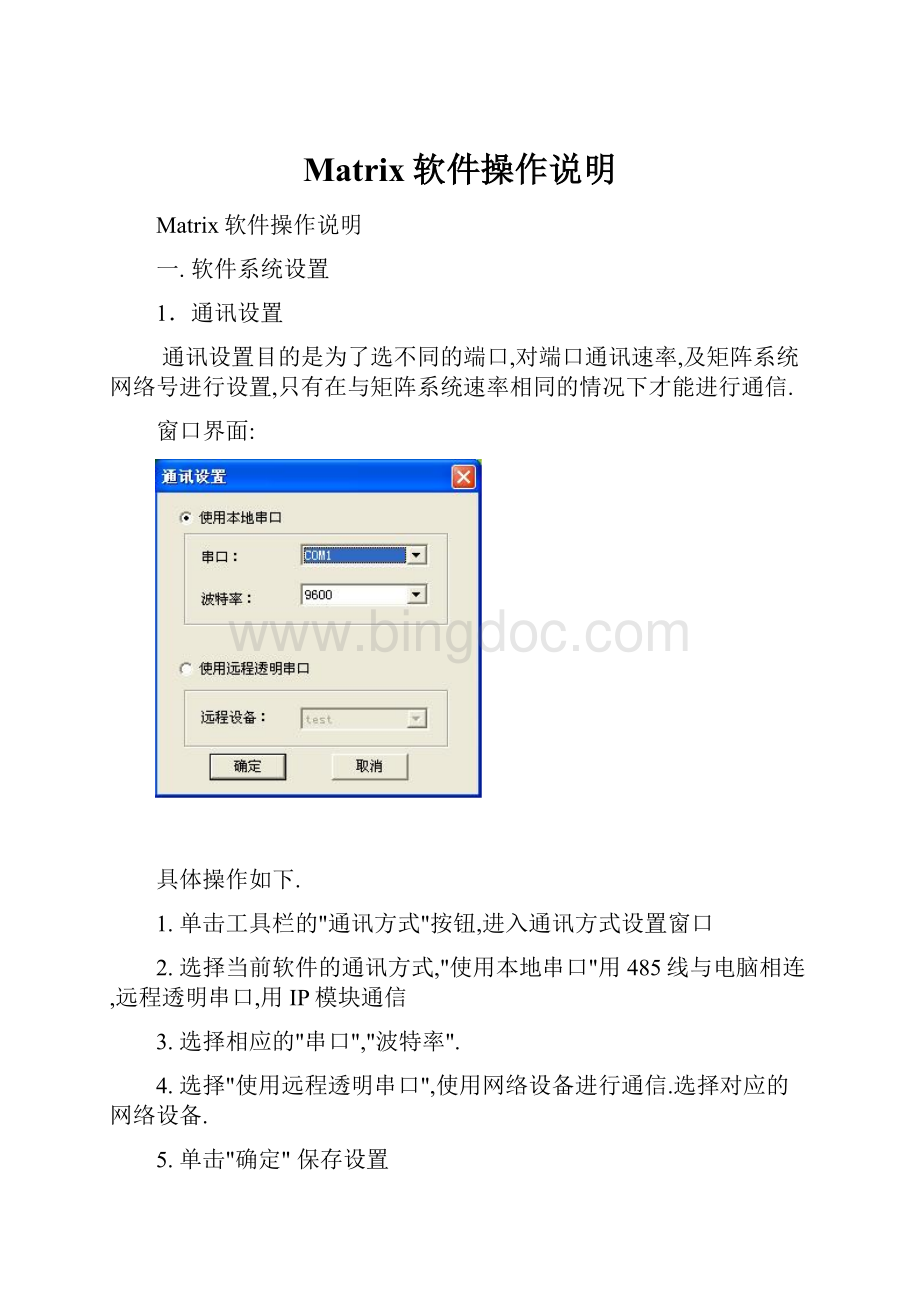
Matrix软件操作说明
Matrix软件操作说明
一.软件系统设置
1.通讯设置
通讯设置目的是为了选不同的端口,对端口通讯速率,及矩阵系统网络号进行设置,只有在与矩阵系统速率相同的情况下才能进行通信.
窗口界面:
具体操作如下.
1.单击工具栏的"通讯方式"按钮,进入通讯方式设置窗口
2.选择当前软件的通讯方式,"使用本地串口"用485线与电脑相连,远程透明串口,用IP模块通信
3.选择相应的"串口","波特率".
4.选择"使用远程透明串口",使用网络设备进行通信.选择对应的网络设备.
5.单击"确定"保存设置
附:
虚拟键盘涉及到网络号操作,在此进行设置.
2.矩阵类型
窗口界面
具体操作
1.单击"软件系统设置"->"矩阵类型",进入矩阵类型界面
2.选择"矩阵类型"(此类型关系到当前所读取矩阵数据的正确性,请务必选择对应的矩阵型号).
3.单击"确定"保存设置
3.修改密码
窗口界面
具体操作
1.单击"软件系统设置"->"修改密码",进入修改密码界面
2.输入"旧密码",并确认输入新密码
3.单击"确定"保存设置
4.登陆/登出
为防止他人任意更改系统设置,系统提供此功能,在拥有管理员权限的情况下方可操作系统.
其界面如下:
二.矩阵系统设置
1.时间设置
设置矩阵系统时间.
窗口界面
具体操作:
1.单击"矩阵系统设置"->"时间设置",
2.进入"时间设置"界面
3.可单击"同步系统时间"按钮,与计算机系统同步时间
4.也可手工设置矩阵时间.
5.单击"确定",保存设置
2.云台协议
设置云台协议
窗口界面
具体操作:
1.单击"矩阵系统设置"->"云台协议",
2.进入"云台协议"设置界面
3.选择"云台协议",和对应的通信速率.
4.单击"确定",保存设置
3.网络编号
设置矩阵系统网络号
窗口界面
具体操作:
1.单击"矩阵系统设置"->"网络编号",
2.进入"网络编号"界面
3.选择"网络编号
4.单击"确定",保存设置
4.键盘数量
设置矩阵系统键盘数量
窗口界面
具体操作:
1.单击"矩阵系统设置"->"键盘数量",
2.进入"键盘数量"界面
3.选择"键盘数量"
4.单击"确定",保存设置
三.标题与显示
1.摄像机标题设置
窗口界面
具体操作
1.单击"标题与显示"->"摄像机标题"或工具栏上的"摄像机标题"按钮,进入摄像机标题设置界面;
2.单击"读矩阵"按钮,系统从矩阵主机读取数据并显示;
3.单击"写矩阵"按钮,系统将当前页数据写入矩阵主机;
4.单击"读数据库",系统从数据库中读取数据,同时也可将数据库中设置的数据,写入矩阵,也可将数据写回矩阵主机;
5.单击"写数据库",将当前页数据写回数据库,以备日后查看,维护.
2.监示器标题
窗口界面
具体操作
1.单击"标题与显示"->"监示器标题"或工具栏上的"监示器标题"按钮,进入"监示器标题"设置界面;
2.单击"读矩阵"按钮,系统从矩阵主机读取数据并显示;
3.单击"写矩阵"按钮,系统将当前页数据写入矩阵主机;
4.单击"读数据库",系统从数据库中读取数据,同时也可将数据库中设置的数据,写入矩阵,也可将数据写回矩阵主机;
5.单击"写数据库",将当前页数据写回数据库,以备日后查看,维护.
3.屏幕位置
设置监示器标题/时间显示位置
窗口界面
具体操作:
1.单击"标题与显示"->屏幕位置";
2.进入"屏幕位置"界面;
3.拖动"屏幕位置"按钮到适当位置;
4.单击"确定"保存设置;
5.重启矩阵系统,使设置生效.
4.标题位置
设置监示器标题/时间显示位置
窗口界面
具体操作:
1.单击"标题与显示"->标题位置"
2.进入"标题位置"界面.
3.拖动"标题位置"按钮到适当位置
4.单击"确定"保存设置
5.重启矩阵系统,使设置生效
5.时间位置
设置监示器标题/时间显示位置
窗口界面
具体操作:
1.单击"标题与显示"->时间位置";
2.进入"时间位置"界面;
3.拖动"时间位置"按钮到适当位置;
4.单击"确定"保存设置;
5.重启矩阵系统,使设置生效.
四.切换
1.程序切换
窗口界面
具体操作
1.单击"切换"->"程序切换"或工具栏上的"程序切换"按钮,进入程序切换设置界面,
2.单击"读矩阵"按钮,系统从矩阵主机读取数据并显示,
3.单击"写矩阵"按钮,系统将当前页数据写入矩阵主机.
4.单击"读数据库",系统从数据库中读取数据,同时也可将数据库中设置的数据,写入矩阵,也可将数据写回矩阵主机.
5.单击"写数据库",将当前页数据写回数据库,以备日后查看,维护.
6.单击"上一页","下一页",可查看不同的切换设置
2.同步切换
窗口界面
具体操作
1.单击"切换"->"同步切换"或工具栏上的"同步切换"按钮,进入同步切换设置界面,
2.单击"读矩阵"按钮,系统从矩阵主机读取数据并显示,
3.单击"写矩阵"按钮,系统将当前页数据写入矩阵主机.
4.单击"读数据库",系统从数据库中读取数据,同时也可将数据库中设置的数据,写入矩阵,也可将数据写回矩阵主机.
5.单击"写数据库",将当前页数据写回数据库,以备日后查看,维护.
6.单击"上一页","下一页",可查看不同的切换设置
3.群组切换
窗口界面
具体操作
1.单击"切换"->"群组切换"或工具栏上的"群组切换"按钮,进入群组切换设置界面,
2.单击"读矩阵"按钮,系统从矩阵主机读取数据并显示,
3.单击"写矩阵"按钮,系统将当前页数据写入矩阵主机.
4.单击"读数据库",系统从数据库中读取数据,同时也可将数据库中设置的数据,写入矩阵,也可将数据写回矩阵主机.
5.单击"写数据库",将当前页数据写回数据库,以备日后查看,维护.
6.单击"上一页","下一页",可查看不同的切换设置
五.权限
1.键盘/监示器
窗口界面
具体操作
1.单击"权限"->"键盘/监示器",进入"键盘/监示器"设置界面;
2.单击"读矩阵"按钮,系统从矩阵主机读取数据并显示;
3.单击"写矩阵"按钮,系统将当前页数据写入矩阵主机;
4.单击"读数据库",系统从数据库中读取数据,同时也可将数据库中设置的数据,写入矩阵,也可将数据写回矩阵主机;
5.单击"写数据库",将当前页数据写回数据库,以备日后查看,维护.
2.键盘/摄像机
窗口界面
具体操作
1.单击"权限"->"键盘/摄像机"进入"键盘/摄像机"设置界面;
2.单击"读矩阵"按钮,系统从矩阵主机读取数据并显示;
3.单击"写矩阵"按钮,系统将当前页数据写入矩阵主机;
4.单击"读数据库",系统从数据库中读取数据,同时也可将数据库中设置的数据,写入矩阵,也可将数据写回矩阵主机;
5.单击"写数据库",将当前页数据写回数据库,以备日后查看,维护.
3.监示器/摄像机
窗口界面
具体操作
1.单击"权限"->"监示器/摄像机",进入"监示器/摄像机"设置界面;
2.单击"读矩阵"按钮,系统从矩阵主机读取数据并显示;
3.单击"写矩阵"按钮,系统将当前页数据写入矩阵主机;
4.单击"读数据库",系统从数据库中读取数据,同时也可将数据库中设置的数据,写入矩阵,也可将数据写回矩阵主机;
5.单击"写数据库",将当前页数据写回数据库,以备日后查看,维护.
4.键盘/报警
窗口界面
具体操作
1.单击"权限"->"键盘/报警",进入"键盘/摄像机"设置界面;
2.单击"读矩阵"按钮,系统从矩阵主机读取数据并显示;
3.单击"写矩阵"按钮,系统将当前页数据写入矩阵主机;
4.单击"读数据库",系统从数据库中读取数据,同时也可将数据库中设置的数据,写入矩阵,也可将数据写回矩阵主机;
5.单击"写数据库",将当前页数据写回数据库,以备日后查看,维护.
5.网络/键盘
窗口界面
具体操作
1.单击"权限"->"网络/键盘",进入"网络/键盘"设置界面;
2.单击"读矩阵"按钮,系统从矩阵主机读取数据并显示;
3.单击"写矩阵"按钮,系统将当前页数据写入矩阵主机;
4.单击"读数据库",系统从数据库中读取数据,同时也可将数据库中设置的数据,写入矩阵,也可将数据写回矩阵主机;
5.单击"写数据库",将当前页数据写回数据库,以备日后查看,维护.
六.报警
1报警联动
窗口界面
具体操作
1.单击"报警"->"报警联动",进入"报警联动"设置界面;
2.单击"读矩阵"按钮,系统从矩阵主机读取数据并显示;
3.单击"写矩阵"按钮,系统将当前页数据写入矩阵主机;
4.单击"读数据库",系统从数据库中读取数据,同时也可将数据库中设置的数据,写入矩阵,也可将数据写回矩阵主机;
5.单击"写数据库",将当前页数据写回数据库,以备日后查看,维护.
2.自动设防
窗口界面
具体操作
1.单击"报警"->"自动设防",进入"自动设防"设置界面;
2.单击"读矩阵"按钮,系统从矩阵主机读取数据并显示;
3.单击"写矩阵"按钮,系统将当前页数据写入矩阵主机;
4.单击"读数据库",系统从数据库中读取数据,同时也可将数据库中设置的数据,写入矩阵,也可将数据写回矩阵主机;
5.单击"写数据库",将当前页数据写回数据库,以备日后查看,维护.
3.历史报警
窗口界面
具体操作
1.单击"报警"->"历史报警",进入"历史报警"界面;
2.系统自动读取矩阵系统历史报警记录;
3.可单击"刷新"按钮重新读取矩阵系统数据.
4.报警端口设置
窗口界面
具体操作:
1.单击"报警"->"报警端口设置";
2.进入"报警端口设置"界面;
3.选择"报警端口";
4.单击"确定",保存设置.
5.设防/撤防状态
窗口界面
具体操作
1.单击"报警"->"设防/撤防状态",进入"设防/撤防状态"界面;
2.系统自动读取矩阵系统历史报警记录;
3.可单击"刷新"按钮重新读取矩阵系统数据;
七.键盘设置
1.虚拟键盘
虚拟键盘是为了方便用户在计算机系统操纵矩阵设计的.
功能与矩阵键盘类似.可通过虚拟键盘对矩阵进行,摄像机切换等操作.
窗口界面
八.常见问题
下位机无响应:
可能存在以下几种情况:
1.连接线路太长或线路质量存在问题.数据无法接收.
2.系统波特率与矩阵主机波特率不一至.系统波特率可通过"通讯方式"进行设置;
3.矩阵主机系统软件被破坏,可与厂商联系,进行系统升级.
可读矩阵数据,但无法写入矩阵:
1.线路或转接器存在问题.请更换好一点的通信设备.
虚拟键盘无法操作:
1.网络号或波特率与矩阵系统不相符;解决方法参看“通讯设置”
2.线路质量问题
欢迎您的下载,
资料仅供参考!
致力为企业和个人提供合同协议,策划案计划书,学习资料等等
打造全网一站式需求